360极速浏览器如何设置多主页
1、首先打开360极速浏览器,在浏览器右上角点击由三条横线组成的“自定义和控制360极速浏览器”图标,使用鼠标点击该图标。
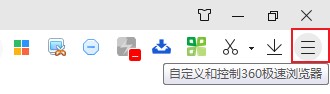
2、点击之后会在下方弹出360极速浏览器的菜单窗口,在其中找到“选项”这一项并点击打开它。
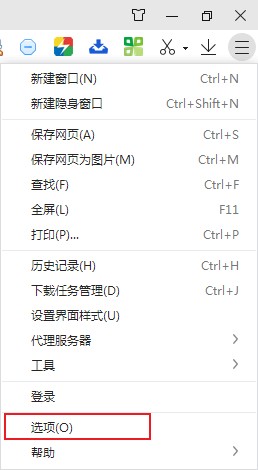
3、进入360极速浏览器的设置页面后,可以在页面右侧看到“启动时”这一栏,我们点击选择“打开以下网页”这一项。
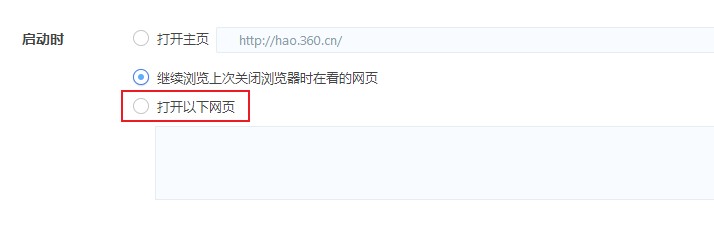
4、此时“打开以下网页”下方的输入框将会变为可输入状态,我们按照一个网址的形式输入需要打开的网页地址就可以了。
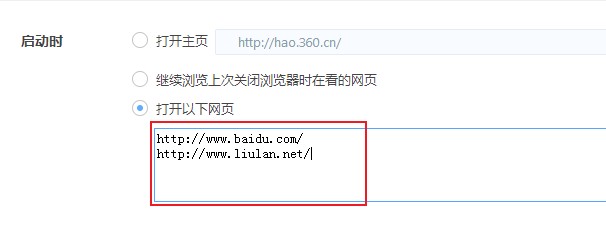
以上就是关于360极速浏览器如何设置多主页的全部内容,大家按照上面的方法来进行操作,就可以在360极速浏览器中设置多个主页了。